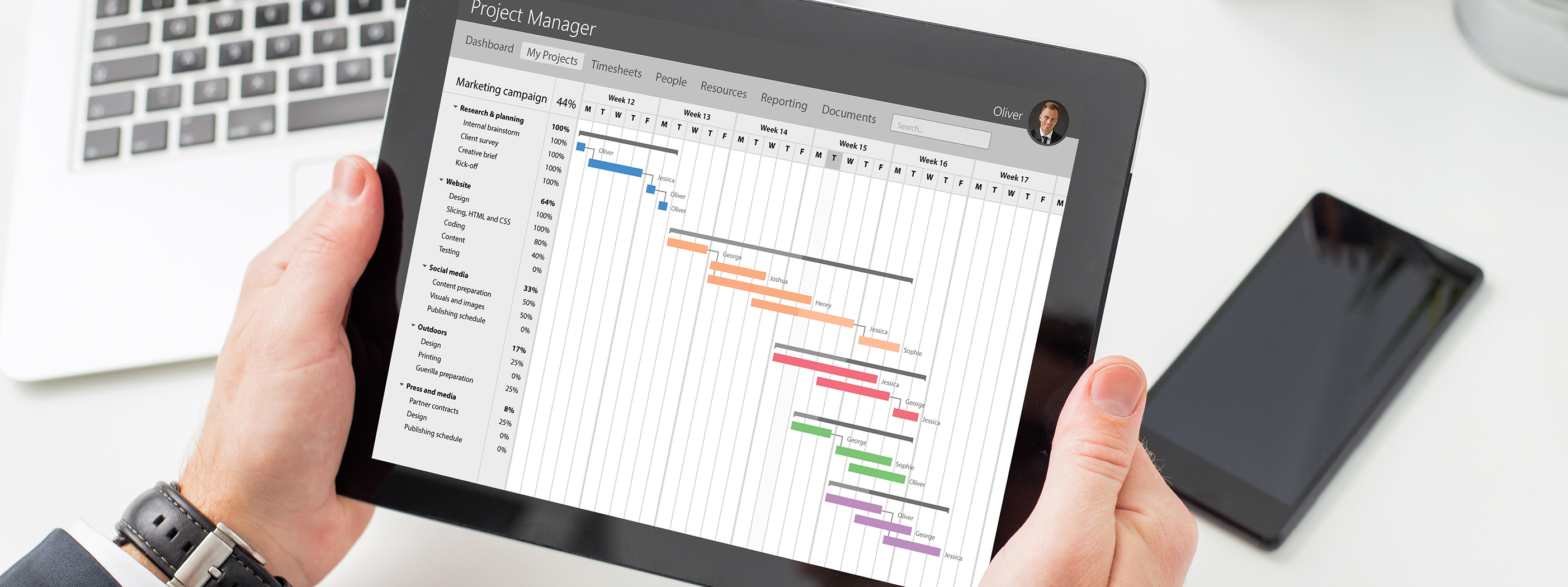
【第1回】Windows Server 2012からWindows Server 2019へのActive Directoryリプレース
イントロ
本コラムは2023年10月のWindows Server 2012/2012 R2のサポート切れに伴い、Active Directoryサーバーの新OSへの移行を検討している方をターゲットとして執筆しました。リプレース作業における注意点や手順など、何か一つでも参考になるものがあれば幸いです。
Active Directoryリプレースの必要性
Windows Server 2012およびWindows Server 2012 R2は2023年10月に延長サポートの期限を迎えます。サポート切れのOSを継続して使用すると脆弱性を狙った攻撃を受けやすくなる、またはトラブル発生時にマイクロソフト社のサポートが受けられなくなるなど、リスクが高まります。そのため現在Active DirectoryサーバーとしてWindows Server 2012またはWindows Server 2012 R2を利用している場合は、サポートが終了する前に最新のOSへ移行する必要があります。
Active Directoryリプレースの前提条件
Windows Server 2012からWindows Server 2019へ、Active Directoryのリプレースを行うための前提条件を以下でご紹介します。
- ①リプレース対象のすべてのActive Directoryサーバーが正常に同期されていること。
⇒「repadmin /syncall」コマンドなどでリプレース対象サーバーの同期が正常に行われていることを確認します。 - ②イベントログにActive Directoryの動作に影響があるエラーが記録されていないこと。
⇒例として、「Directory Service」や「DFS Replication」イベントログに継続してエラーが記録されていないことを確認します。 - ③FSMOを保持するサーバーが正常に動作していること。
⇒FSMOをリプレース元サーバーからリプレース先サーバーに転送する必要があるため、FSMOを保持するサーバーが正常に動作している必要があります。 - ④SYSVOLレプリケーション方式がDFS-Rレプリケーションであること。
⇒Windows Server 2019ではFRSレプリケーションはサポートされていないためDFS-Rレプリケーションである必要があります。
Windows Server 2019へのActive Directoryリプレースにより利用できる新機能
Windows Server 2012からWindows Server 2019のActive Directoryへアップグレードすることで利用できる新機能の一例を以下に示します。
- Microsoft Defender Advanced Threat Protection(ATP)
⇒攻撃検知やゼロデイ攻撃からの保護機能などが提供される。 - フェールオーバークラスタリングの新機能
⇒フェールオーバークラスターを1つのActive Directoryドメインから別のドメインに移動できる。これによりドメインの統合を簡略化できる。
Active Directoryリプレース作業の流れ
Active Directoryリプレース作業の大まかな流れについてフェーズごとに以下で説明いたします。
移行フェーズ1
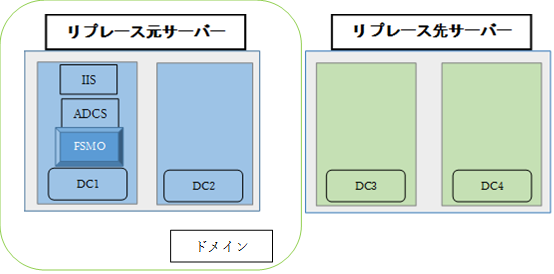
- Active Directoryリプレースの前提条件を満たしているか確認
- リプレース先サーバーを構築
移行フェーズ2

- リプレース先サーバーを既存ドメインへ追加
- リプレース元、リプレース先サーバーにWindows Serverバックアップ機能をインストールしフルバックアップを取得
移行フェーズ3
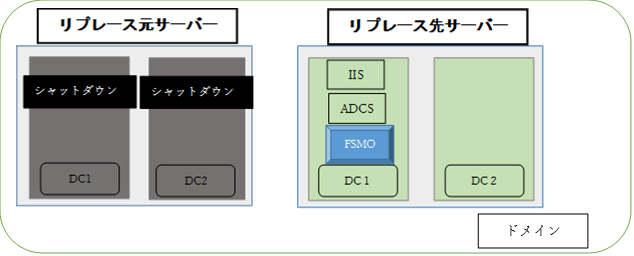
- リプレース元サーバーからリプレース先サーバーへFSMOを転送
- 移行元サーバーのドメインコントローラーからの降格およびシャットダウン
- IPアドレスおよびホスト名付け替え
- Active Directory以外の機能を移行
- 動作確認
まとめ
今回はActive Directoryのリプレースについて、その必要性や作業の大まかな流れについて説明させていただきました。次回は実際のリプレース作業について取り上げたいと思います。
- Microsoft, Active Directory, Windows Serverは、米国Microsoft Corporationの米国およびその他の国における登録商標または商標です。
- その他の商品名、会社名、団体名は、一般に各社の商標または登録商標です。
















